树莓派安装Ubuntu20.04.2并配置node.js,mysql
Lingo -安装UbuntuStep 1: 下载两个软件及Ubuntu Server的镜像文件SDCardFormatterv5win32diskimagerUbuntu Server 20.04.2 LTS for raspberry pi Step 2: 使用SDCardFormatterv5 格式化SD卡
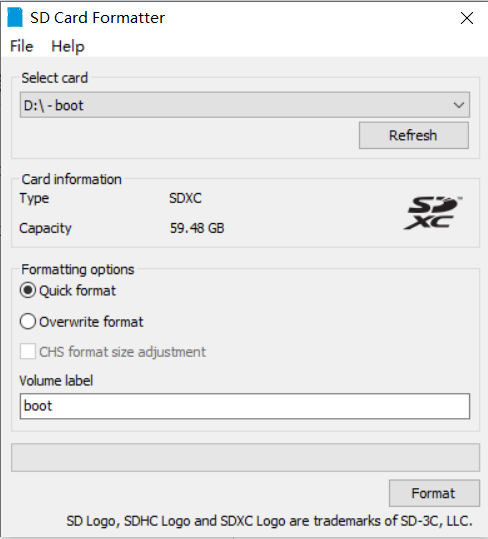
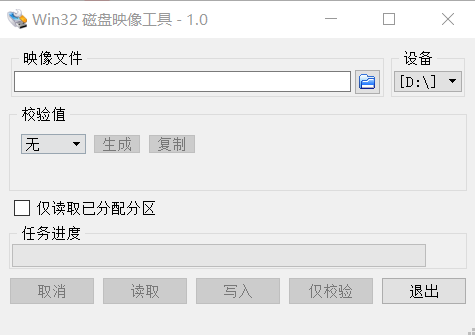
注意映像文件应该是压缩后的文件,以.img结尾的
配置一个host,其中ip地址是路由器分配的
第一次进入需要修改ubuntu密码,修改完成后输入以下指令修改root密码
sudo passwd在Xftp建立新会话并且连接,ip地址就是树莓派的ip地址,用户名为ubuntu,密码为上一步修改的密码,连接后的界面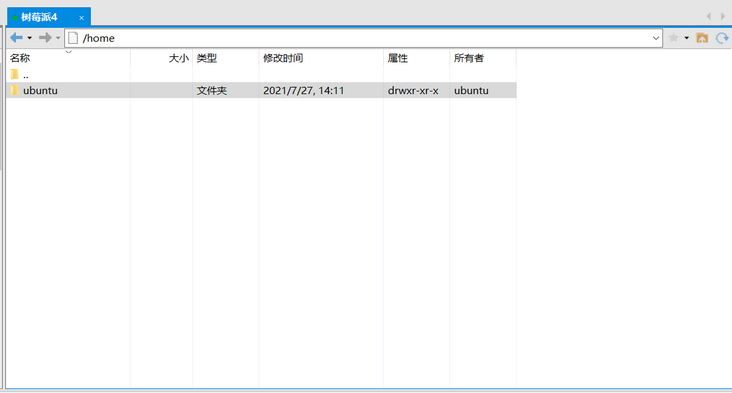
连接成功后,将远程路径切换到/etc/apt,下载其中sources.list到本地。打开这个文件并修改为如下的软件源
# 默认注释了源码仓库,如有需要可自行取消注释
deb https://mirrors.ustc.edu.cn/ubuntu-ports/ focal main restricted universe multiverse
# deb-src https://mirrors.ustc.edu.cn/ubuntu-ports/ focal main main restricted universe multiverse
deb https://mirrors.ustc.edu.cn/ubuntu-ports/ focal-updates main restricted universe multiverse
# deb-src https://mirrors.ustc.edu.cn/ubuntu-ports/ focal-updates main restricted universe multiverse
deb https://mirrors.ustc.edu.cn/ubuntu-ports/ focal-backports main restricted universe multiverse
# deb-src https://mirrors.ustc.edu.cn/ubuntu-ports/ focal-backports main restricted universe multiverse
deb https://mirrors.ustc.edu.cn/ubuntu-ports/ focal-security main restricted universe multiverse修改成功后,把文件上传到home/ubuntu,然后在Termius中远程连接树莓派通过如下指令把文件移到 etc/apt下面, 覆盖软件源
sudo mv sources.list /etc/apt在Termius中执行以下指令更新软件源
sudo apt-get update
sudo apt-get upgrade具体原理如图所示
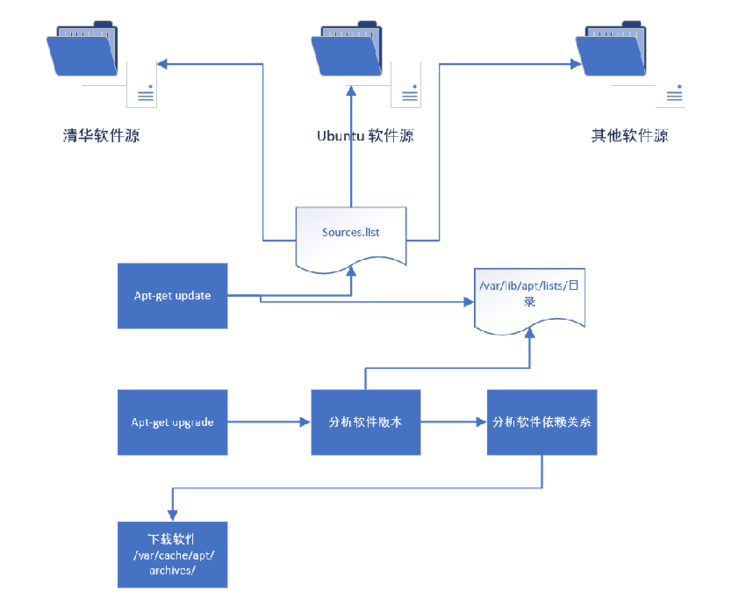
可以在nodejs说明中下载其他版本的node.js
# Using Ubuntu
curl -fsSL https://deb.nodesource.com/setup_14.x | sudo -E bash -
sudo apt-get install -y nodejs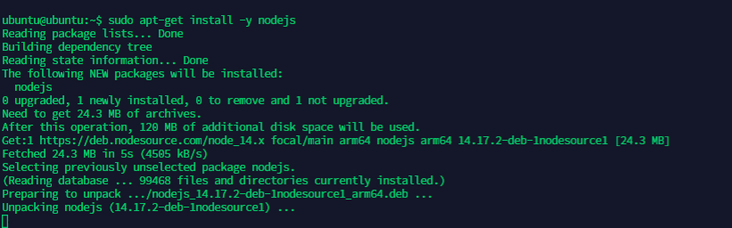
主要分为这几步:
更新树莓派最新源文件树莓派下安装mysql登陆mysql设置远程访问分配权限Step 1: 更新树莓派源文件sudo apt-get update //跟新
sudo apt-get upgrade //升级sudo apt-get install mysql-serversudo mysql -u root -p登录成功后需要更换数据库密码
1 选择库:use mysql;
2 修改密码:UPDATE user SET password=PASSWORD('123456') WHERE user='root'; # 注:加粗部分为密码和账号
3 刷新: flush privilege;
4 退出 exit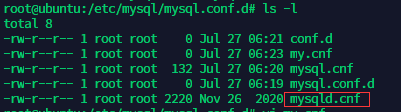
在etc/mysql/mysql.conf.d/mysqld/cnf 文件里面修改bind-address 改成0.0.0.0
通过 vi mysqld.cnf 修改
常用vim命令:
1 打开文件 vi 文件全称/
2 写入文字常用 命令: i或者o或者a。
3 编辑完成保存退出 命令: wq (其中w为保存,q为退出)
4 退出vim 命令:exit; 以上编辑完成后还是无法用navicat 访问mysql,因为没有分配权限
查看mysql版本(之前因为找的攻略一直是5点几版本的所以指令一直没起作用)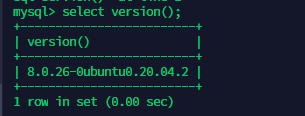
use mysql查看user表的root用户Host字段是localhost,说明root用户只能本地登录
select host, user, authentication_string, plugin from user;现在把他改成远程登录 ,% 表示所有主机都可以访问root
update user set host='%' where user='root';刷新权限
FLUSH PRIVILEGES;修改mysql加密规则(这里就要注意mysql版本号了)
MySQL8.0之前的版本密码加密规则:mysql_native_password,
MySQL8.0密码加密规则:caching_sha2_password
ALTER USER 'root'@'%' IDENTIFIED WITH mysql_native_password BY 'password';最后用Navicat连接验证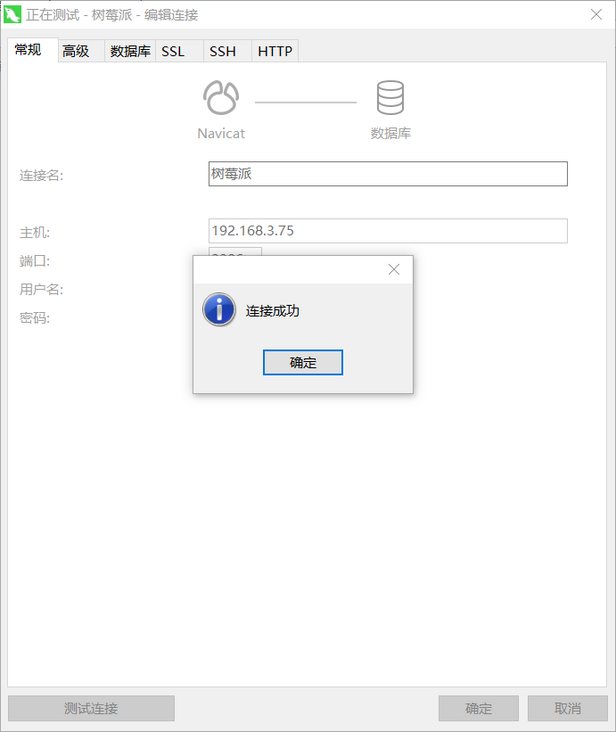
参考文献:
https://segmentfault.com/a/11...
https://segmentfault.com/a/11...
https://blog.csdn.net/qq_3244...
Tags 标签
ubuntunode.jsmysql扩展阅读
mysql命令行常用命令
2020-06-28 19:17:05 []阿里云CentOS-7.2安装mysql
2019-04-23 23:00:14 []2020年10月php面试笔记
2020-10-23 01:09:55 []亲测三遍!8步搭建一个属于自己的网站
2020-11-15 11:37:21 []ubuntu因为意外关机导致 mysql启动不了
2020-11-20 03:17:19 []php:input提交表单时内容中包含单引号导致mysqli报错
2020-12-13 18:05:27 []深入理解函数调用原理
2021-01-07 14:58:59 []Deno 双周刊 #1 - Deno 获 2020 JS 年度突破开源奖
2021-01-08 08:54:29 []Spring Ioc 实例化 Bean 对象有几种方式?
2021-01-15 02:09:56 []Windows10错误在打开特定路径时导致BSOD崩溃
2021-01-19 06:56:04 []加个好友,技术交流

